Como instalar o GitHub Copilot no Windows 11/10
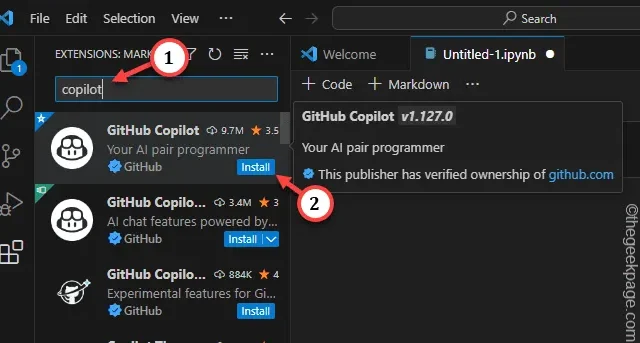
Como instalar o GitHub Copilot no Windows
Passo 1 – Você deve obter a versão mais recente do Visual Code instalada em seu computador.
Passo 2 – Então, se você não possui o VS Code, baixe a versão mais recente do Visual Code .
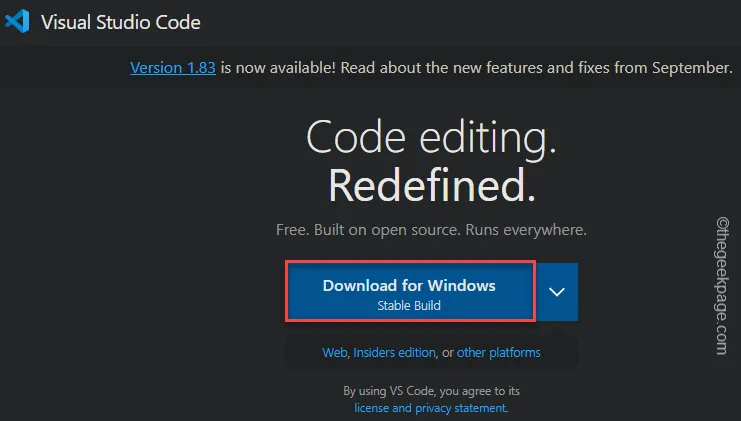
Etapa 3 – Vá para o local do arquivo do instalador do VS Code baixado.
Passo 4 – Em seguida, toque duas vezes no arquivo de configuração do VS Code para iniciar a instalação.
Passo 5 – Por fim, toque em “ Instalar ” para iniciar o processo de instalação.
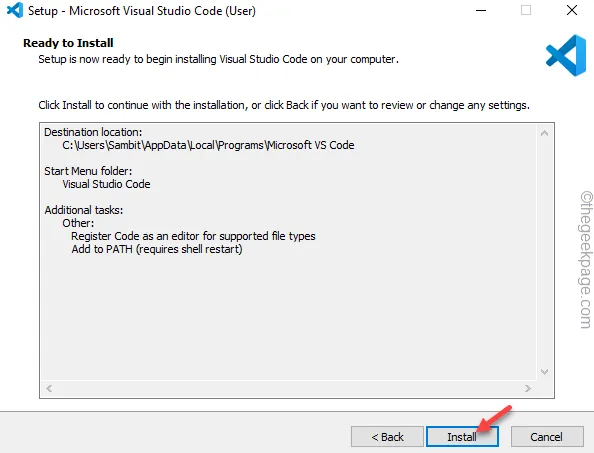
Após finalizar o processo de instalação, inicie o Visual Studio Code.
Passo 6 – Primeiramente, vá até o menu “ Visualizar ” e abra a opção “ Extensões ”.
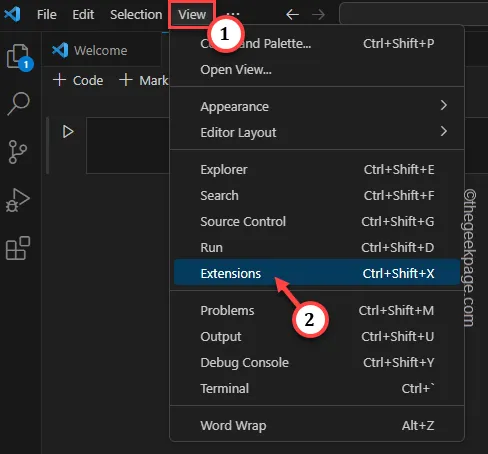
Passo 7 – Isso carregará a lista de extensões. Então, procure por “ copiloto ” na caixa de pesquisa.
Passo 8 – Ao ver a opção “ GitHub Copilot ”, toque em “ Instalar ” ao lado para instalá-lo.
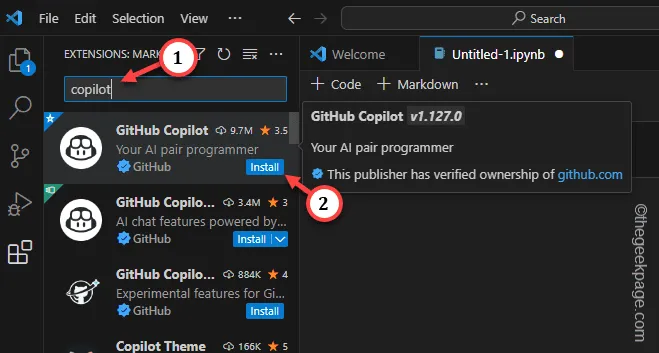
Passo 9 – Um pequeno prompt aparecerá na tela solicitando que você faça login para usar o GitHub, caso ainda não tenha feito login. Então, toque em “ Entrar “.
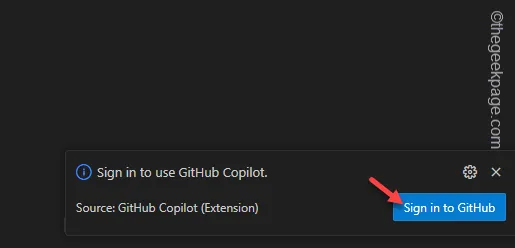
Passo 10 – Agora pressione Win+Shift+P essas três teclas para executar um comando.
Passo 11 – Digite “ GitHub Copilot: Login ” na caixa de pesquisa e toque para acessá-lo.
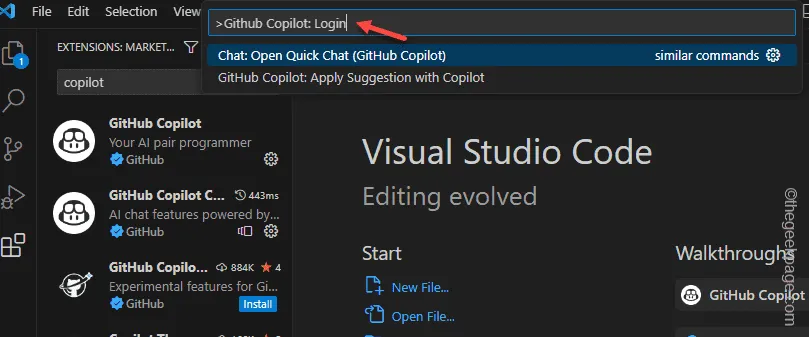



Deixe um comentário